Illustrator创建立体风格的黑胶唱机图标(2)
文章来源于 站酷,感谢作者 Mango_o 给我们带来经精彩的文章!步骤3
使用钢笔工具(P),创建长为170px的直线,并在对齐面板上选中水平居中对齐,垂直居中对齐按钮。确保这个简单的路径在外观面板上被选中(窗口>外观)。
删除填充色,选择描边,设置颜色为黑色,不透明度降低到15%,然后在效果>扭曲和变换>变换中,输入以下数值(如图所示),点击确定。在图层面板中将其锁定。你只需将它作为一个辅助线。
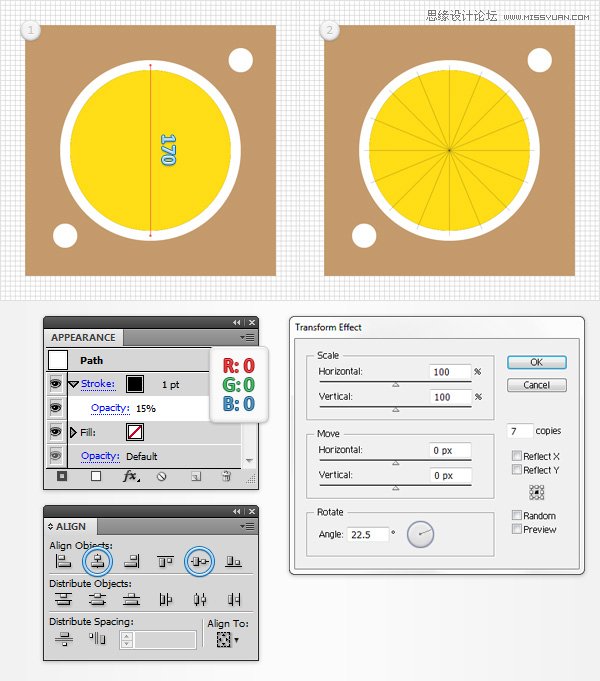
步骤4
禁用对齐网格(视图>对齐网格)。选择黄色网格,用网格工具(U)仅添加十二个网格点,如下图所示,使用上一步骤作为辅助。网格点设置完成之后,你可以删掉上一步产生的辅助线。

步骤5
直接选择工具(A),选择网格点,将其颜色与下图所示相对应。完成之后,在图层面板中双击网格将其重命名为“vinyl”。
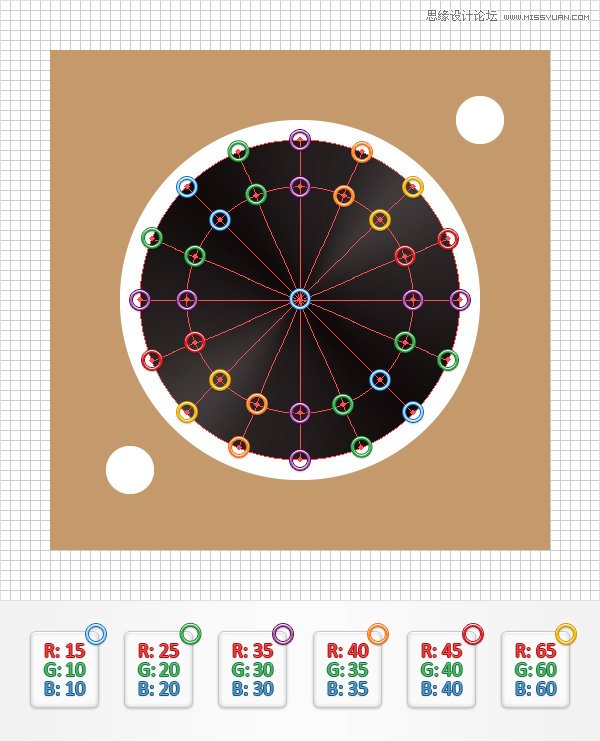
步骤6
选中“黑胶”网格(vinyl),复制副本(Ctrl+C > Ctrl+F)。在图层面板中,双击网格副本,重命名为“vinylsupport”;锁定“黑胶”网格;回到画板中,用直接选择工具(A)选择 “vinylsupport”的网格点并替换为相对应的颜色(如图所示)。
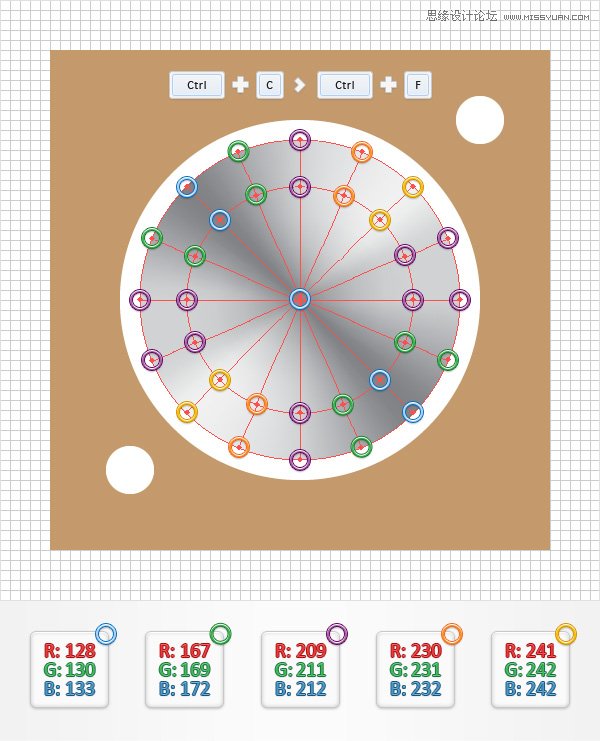
步骤7
选中“vinylsupport”网格,在变换面板中输入170px的宽(或高)。移动到图层面板,将“vinylsupport”网格拖动到“vinyl”网格的下方(Ctrl+[)。
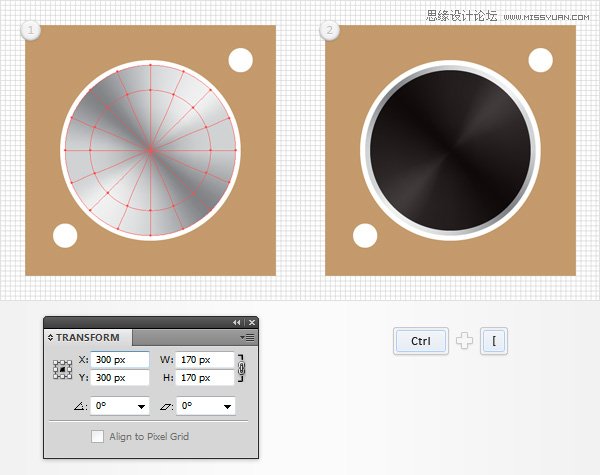
步骤8
启用网格对齐(视图>对齐网格)。使用椭圆工具(L),创建一个160px的正圆,并在对齐面板上选中水平居中对齐,垂直居中对齐按钮。填充设置为无,添加1px的白色描边,描边内侧对齐。继续选中图形,对象>路径>路径偏移,输入-45px偏移,点击确定。
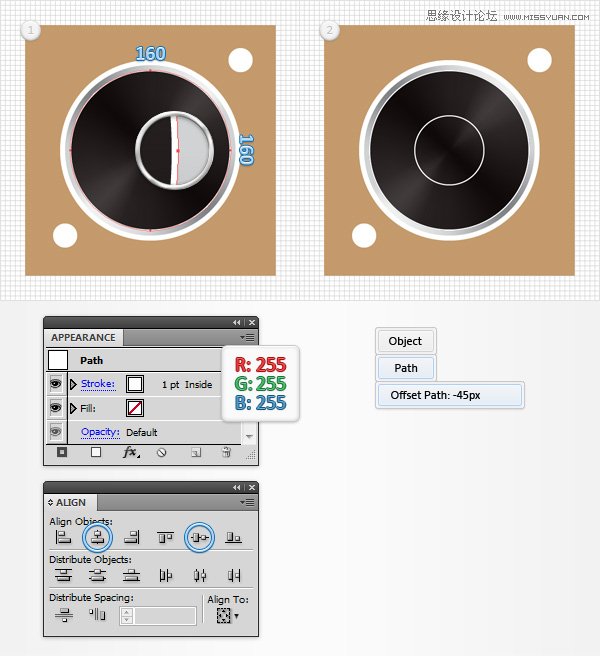
步骤9
双击混合工具(或去对象>混合>混合选项)。从下拉菜单选择“指定的步骤”,输入“15”。
在图层面板上选中两个白色描边(上一个步骤中的),Alt+Ctrl+B(或去对象>混合>建立)来创建一个简单的混合(如第二张图所示)。选中新产生的混合,降低其不透明度为40%,图层模式为叠加。
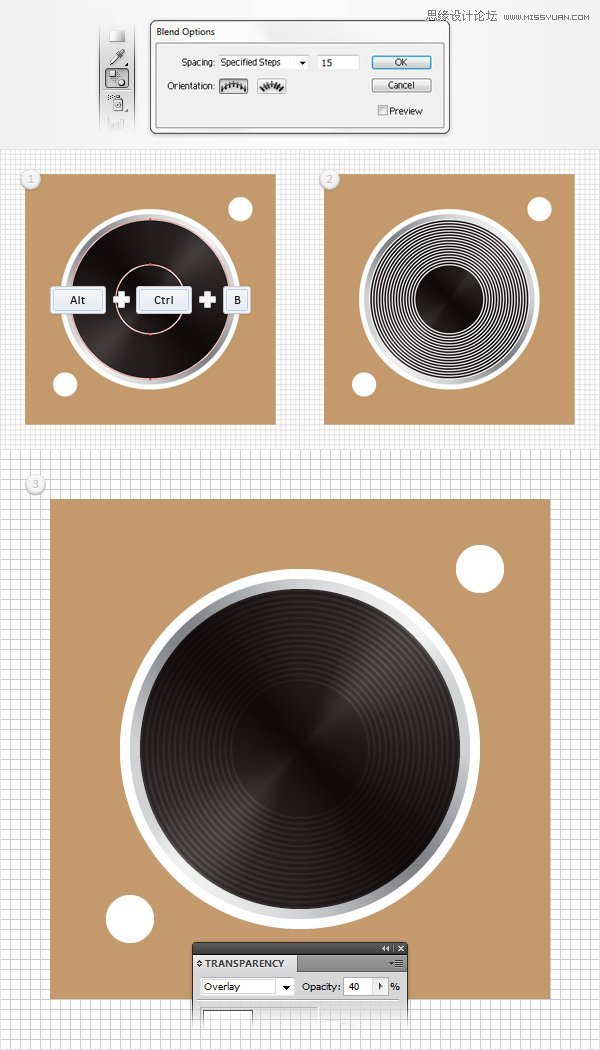
 情非得已
情非得已
-
 Illustrator绘制扁平化风格的建筑图2020-03-19
Illustrator绘制扁平化风格的建筑图2020-03-19
-
 Illustrator制作扁平化风格的电视机2020-03-18
Illustrator制作扁平化风格的电视机2020-03-18
-
 Illustrator绘制渐变风格的建筑场景插画2020-03-12
Illustrator绘制渐变风格的建筑场景插画2020-03-12
-
 佩奇插画:用AI绘制卡通风格的小猪佩奇2019-02-26
佩奇插画:用AI绘制卡通风格的小猪佩奇2019-02-26
-
 插画设计:AI绘制复古风格的宇航员海报2019-01-24
插画设计:AI绘制复古风格的宇航员海报2019-01-24
-
 房屋插画:AI绘制圣诞节主题的房屋插画2019-01-21
房屋插画:AI绘制圣诞节主题的房屋插画2019-01-21
-
 圣诞插画:AI绘制简约风格圣诞节插画2019-01-21
圣诞插画:AI绘制简约风格圣诞节插画2019-01-21
-
 灯塔绘制:AI绘制的灯塔插画2019-01-21
灯塔绘制:AI绘制的灯塔插画2019-01-21
-
 时尚船锚:AI绘制鲜花装饰的船锚图标2019-01-18
时尚船锚:AI绘制鲜花装饰的船锚图标2019-01-18
-
 扁平宝箱图形:AI绘制游戏中常见的宝箱2019-01-18
扁平宝箱图形:AI绘制游戏中常见的宝箱2019-01-18
-
 Illustrator制作复古风格的邮票效果2021-03-10
Illustrator制作复古风格的邮票效果2021-03-10
-
 Illustrator制作复古风格的邮票效果
相关文章2112021-03-10
Illustrator制作复古风格的邮票效果
相关文章2112021-03-10
-
 Illustrator绘制扁平化风格的室内效果图
相关文章15042020-03-19
Illustrator绘制扁平化风格的室内效果图
相关文章15042020-03-19
-
 Illustrator绘制扁平化风格的建筑图
相关文章7132020-03-19
Illustrator绘制扁平化风格的建筑图
相关文章7132020-03-19
-
 Illustrator设计紫色立体效果的企业LOGO
相关文章9252020-03-19
Illustrator设计紫色立体效果的企业LOGO
相关文章9252020-03-19
-
 Illustrator制作扁平化风格的电视机
相关文章5132020-03-18
Illustrator制作扁平化风格的电视机
相关文章5132020-03-18
-
 Illustrator制作卡通风格的法国建筑图
相关文章6122020-03-18
Illustrator制作卡通风格的法国建筑图
相关文章6122020-03-18
-
 Illustrator绘制扁平化风格的办公室插画
相关文章9502020-03-12
Illustrator绘制扁平化风格的办公室插画
相关文章9502020-03-12
-
 Illustrator绘制渐变风格的建筑场景插画
相关文章2072020-03-12
Illustrator绘制渐变风格的建筑场景插画
相关文章2072020-03-12
